如何设置电脑密码? 如何在电脑上设置开机密码
发布时间:2024-02-23 17:23:31 浏览数:
在现代社会中电脑已经成为了我们生活中不可或缺的一部分,随着科技的进步,我们也面临着越来越多的网络安全问题。为了保护个人隐私和重要数据,设置电脑密码成为了一项必不可少的工作。如何设置电脑密码?如何在电脑上设置开机密码?本文将为您详细介绍。无论是个人使用还是企业办公,设置电脑密码是一种有效的安全措施,可以防止他人未经授权地访问您的电脑。
具体步骤:
1.以Windows 10电脑系统为例,打开电脑进入桌面。点击左下角的【开始】菜单,再点击【设置】;
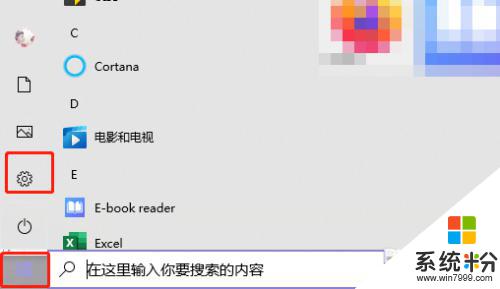
2.在设置中找到【账户】设置;
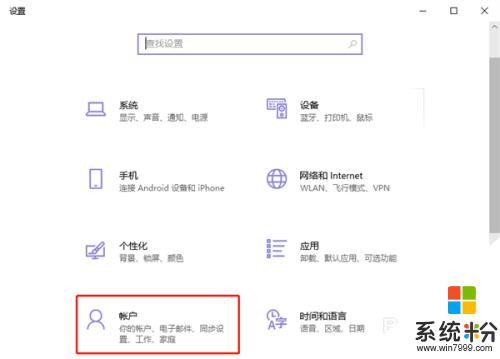
3.点击账户设置左侧的【登录选项】设置,为你的Windows电脑添加开机密码;

4.再通过右侧的登录方式,选择需要设置的开机密码。有人脸设置、指纹设置、PIN登录、物理安全密匙、密码、图片密码等等;
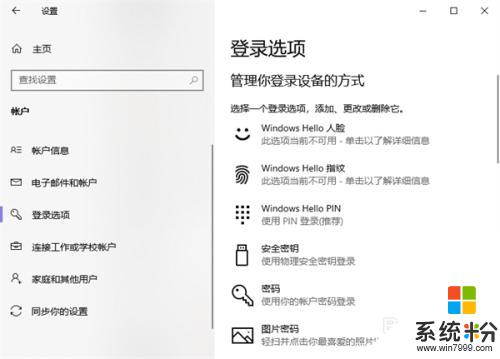
5.最后根据你所选密码方式的提示完成密码设置即可。
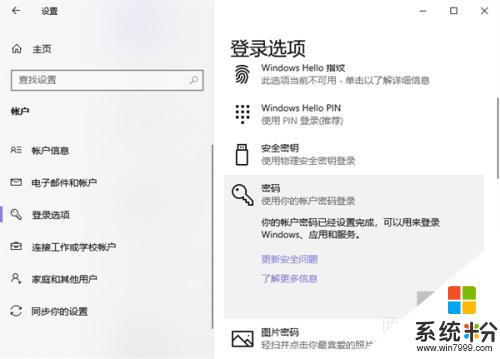
以上就是设置电脑密码的全部内容,如果有任何疑问,请按照小编的方法进行操作,希望能帮助到大家。